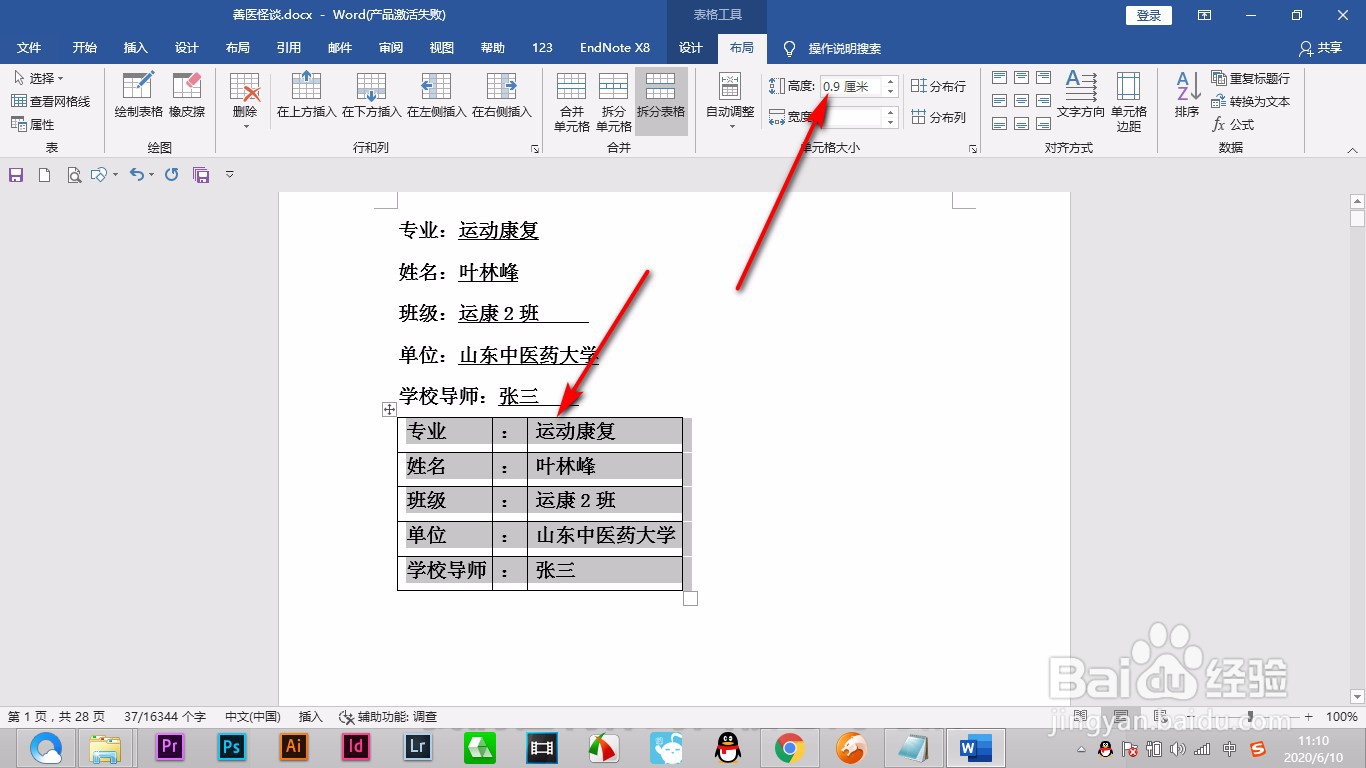1、我们制作word封面的时候,是通过选中文字之后点击下划线按钮制作的。
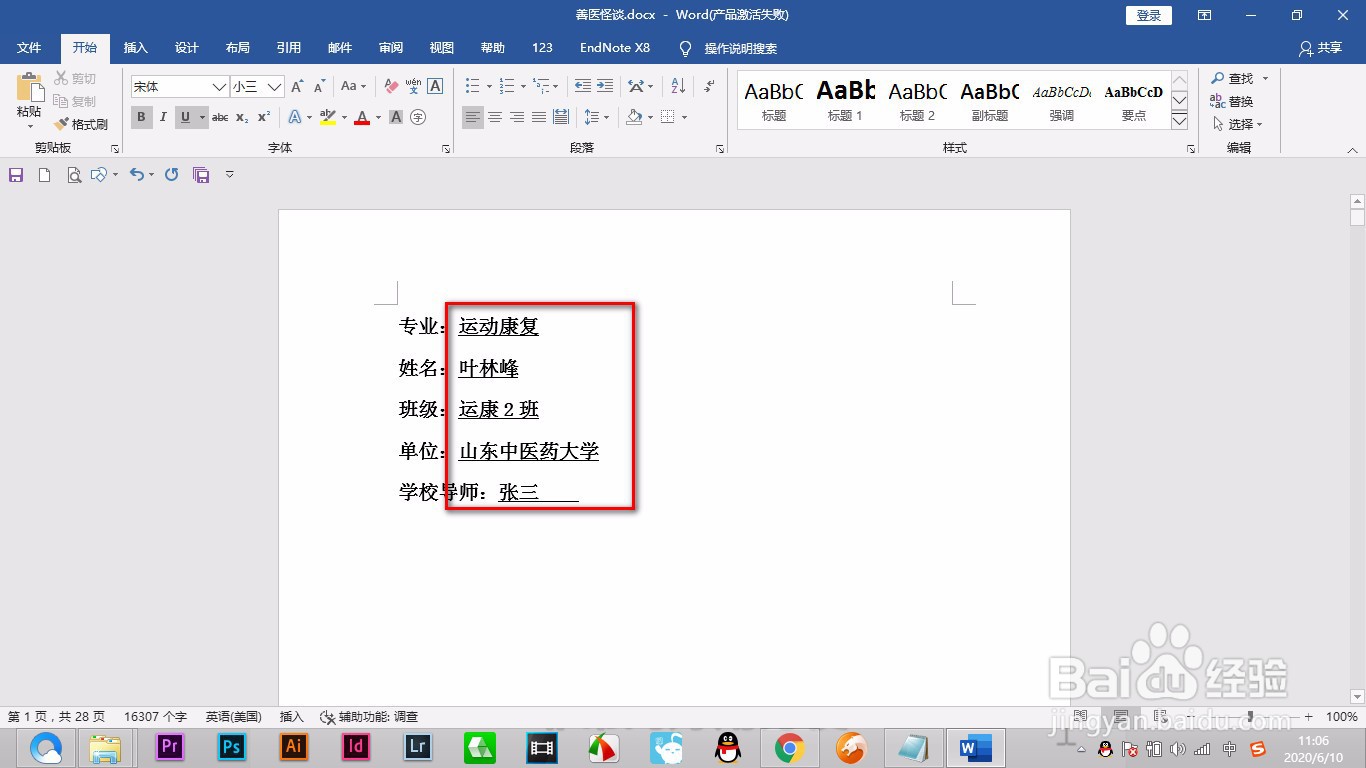
2、如果需要延长下划线的话就按空格键。但是这样很难将所有下划线对齐。
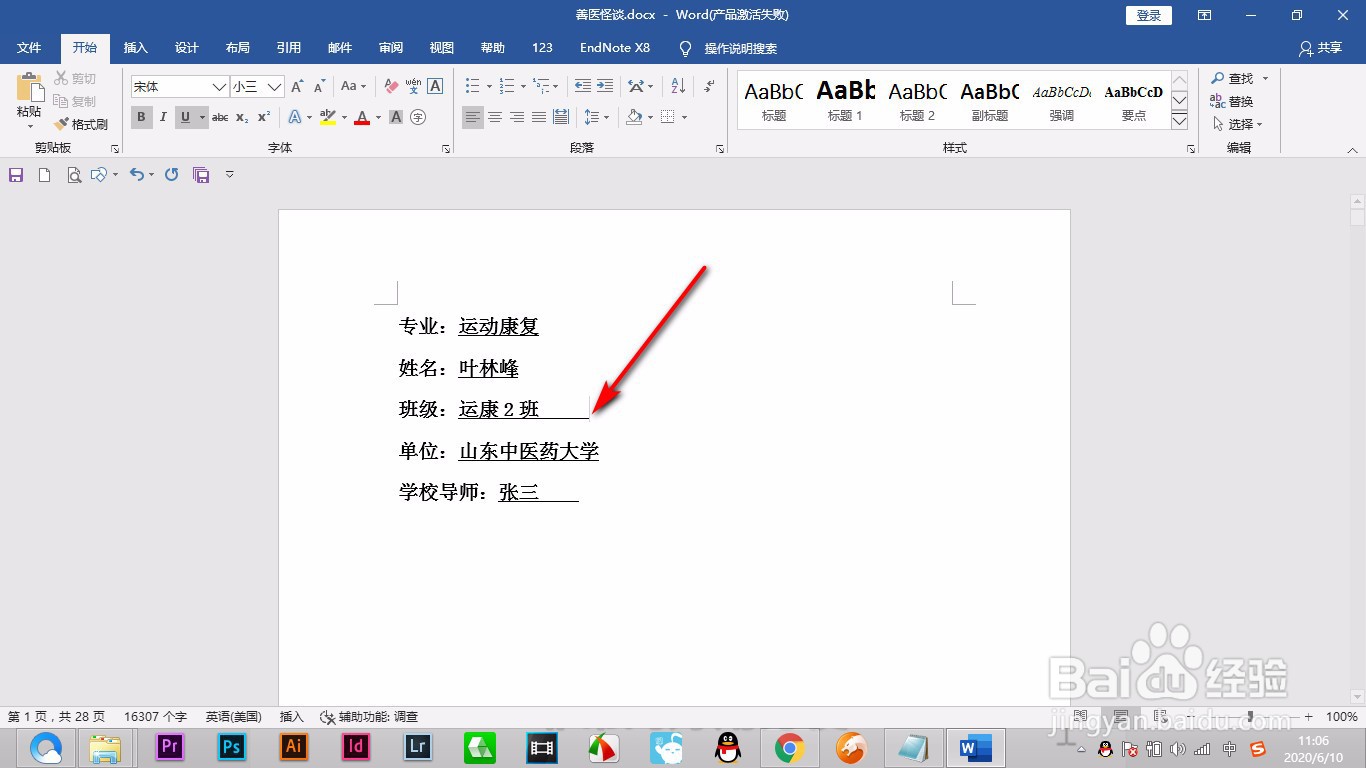
3、这个时候我们就插入表格,插入五行三列的表格,将内容输入到表格中。
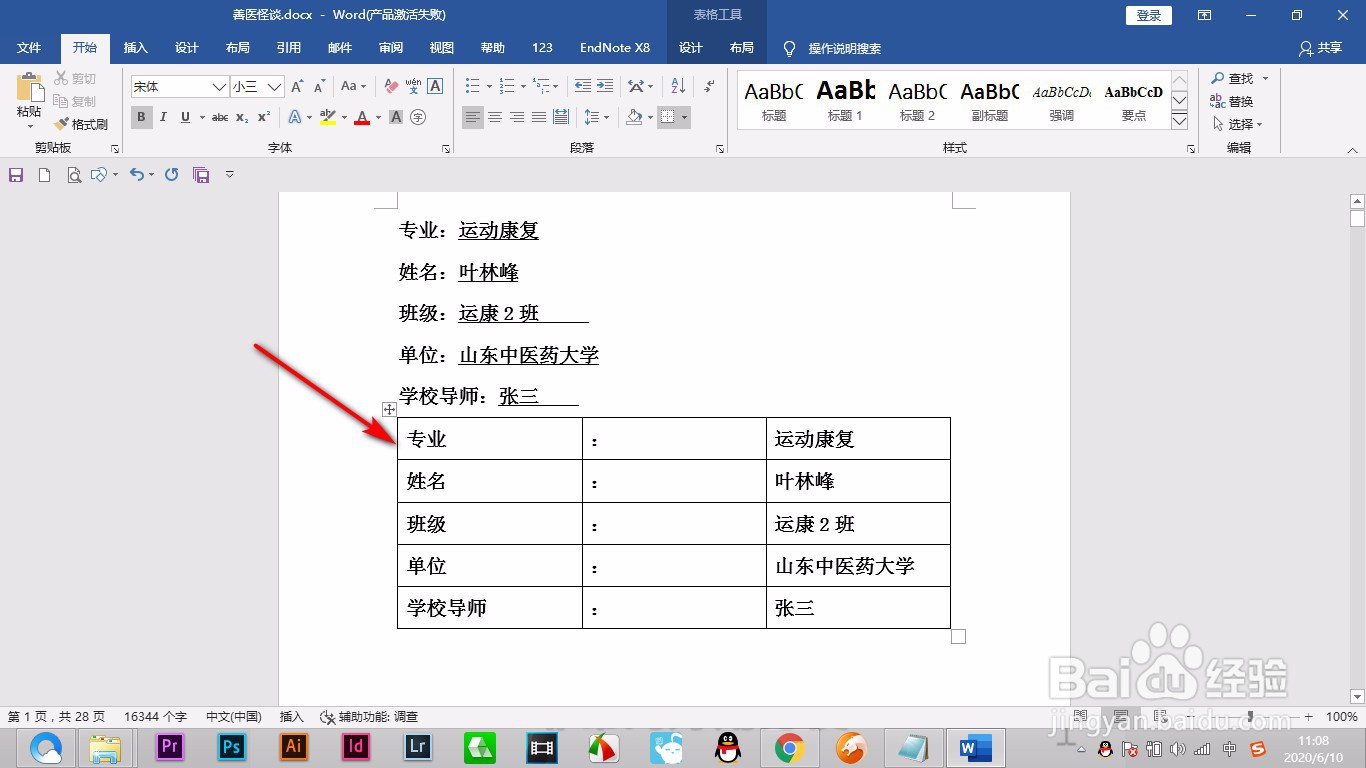
4、之后打开段落对话框。将对齐网格对勾去掉点击确定。
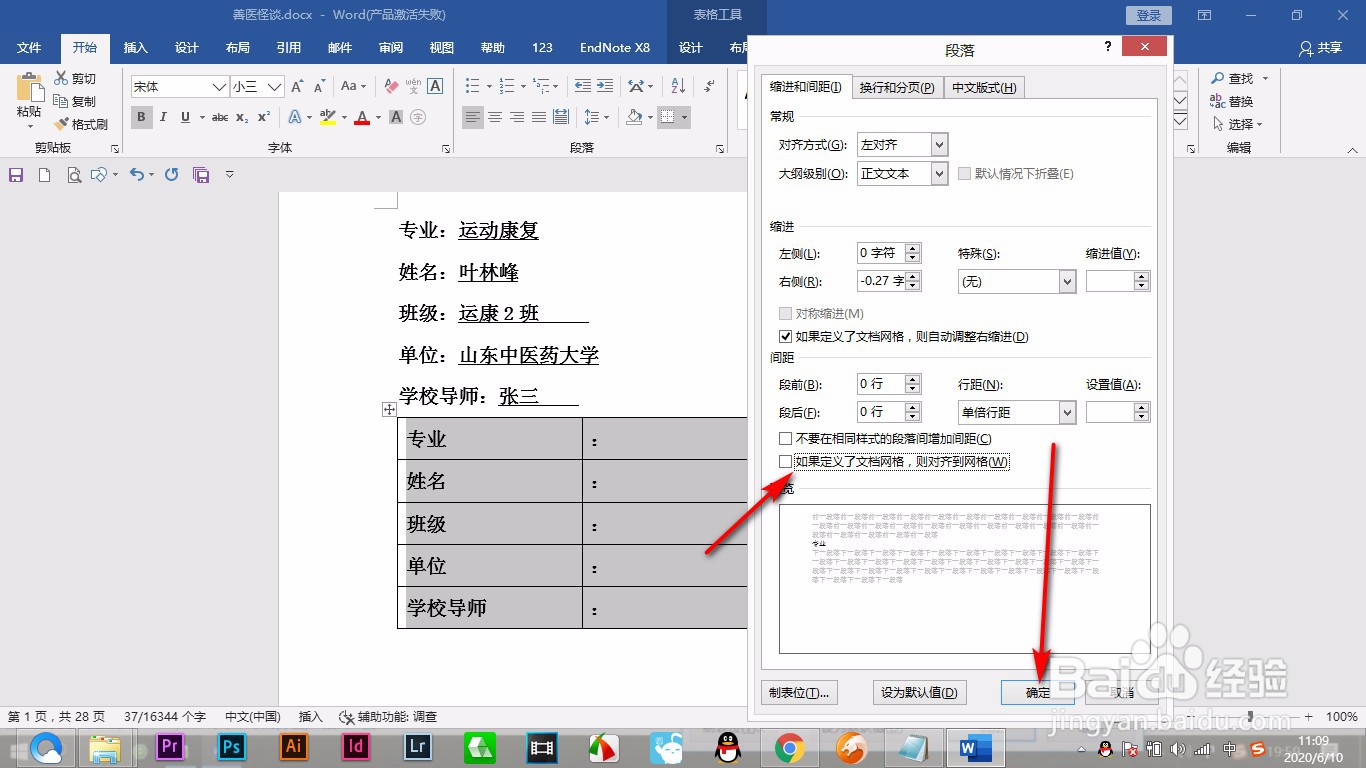
5、之后点击自动调整——按内容调整,单元格就会按照文字的内容进行调整大小。
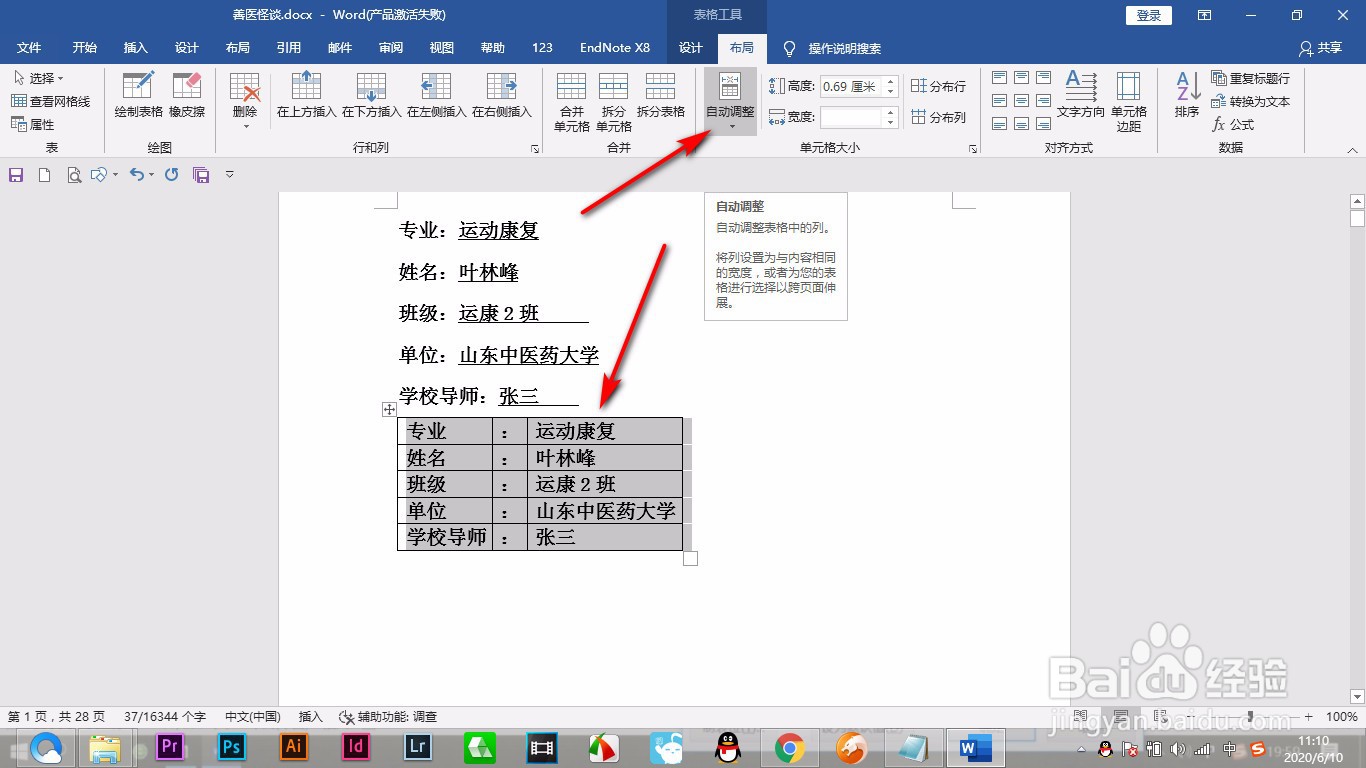
6、之后我们将这个高度调的高一点,拉大文字的间距。(未完待续...)
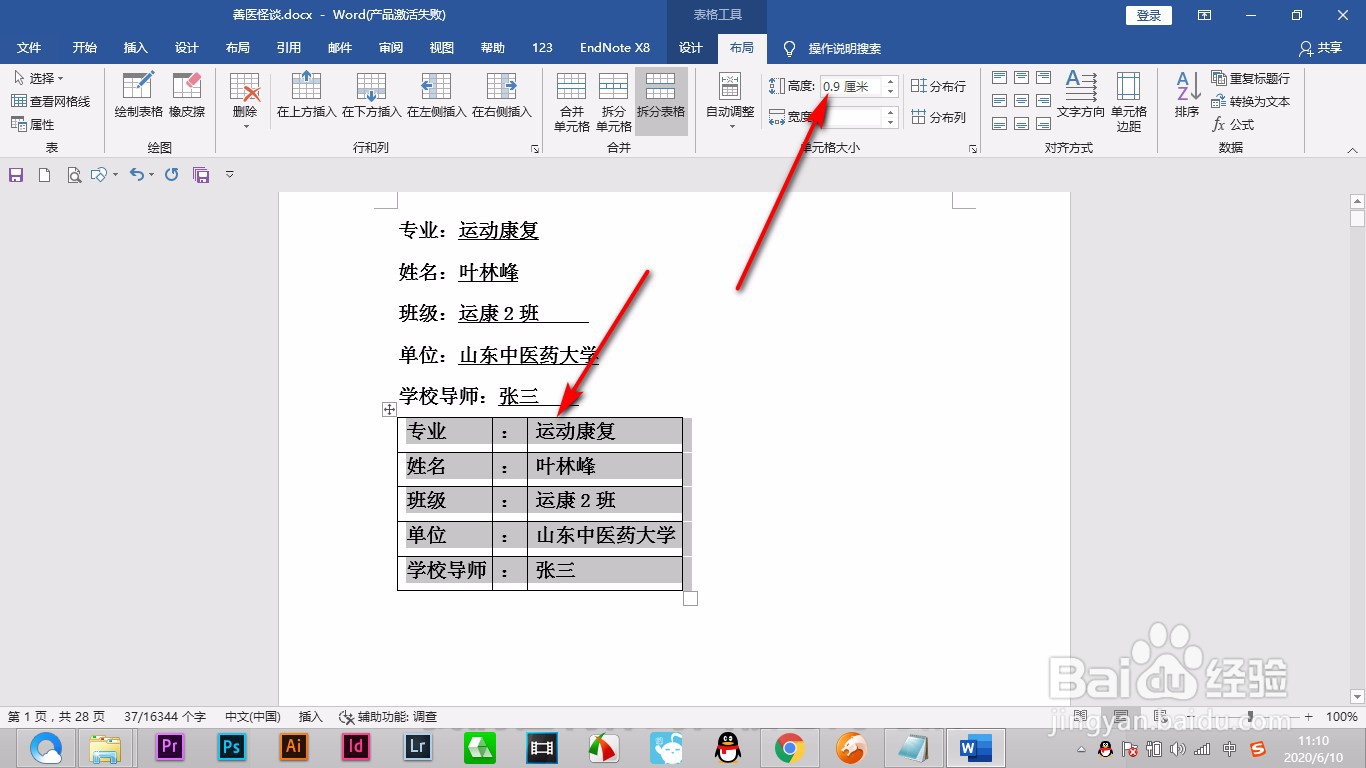
1、我们制作word封面的时候,是通过选中文字之后点击下划线按钮制作的。
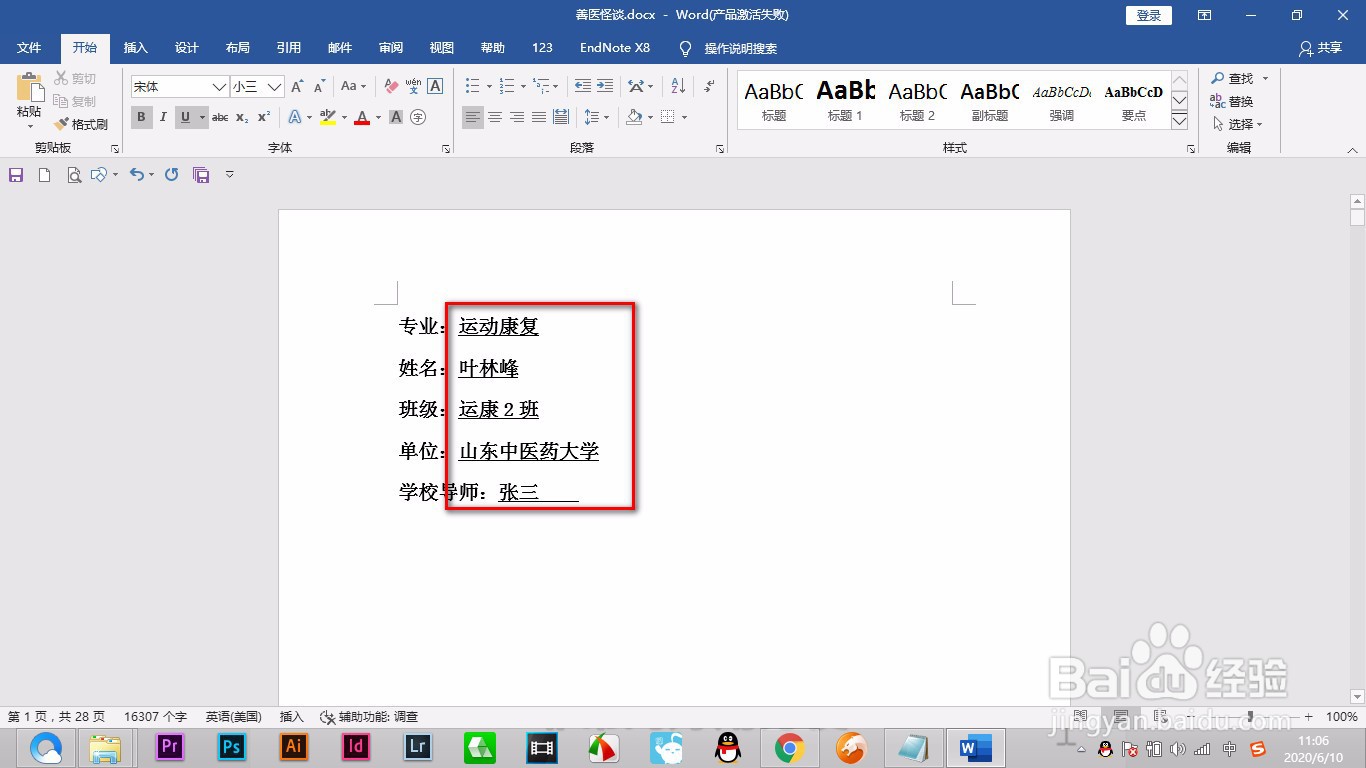
2、如果需要延长下划线的话就按空格键。但是这样很难将所有下划线对齐。
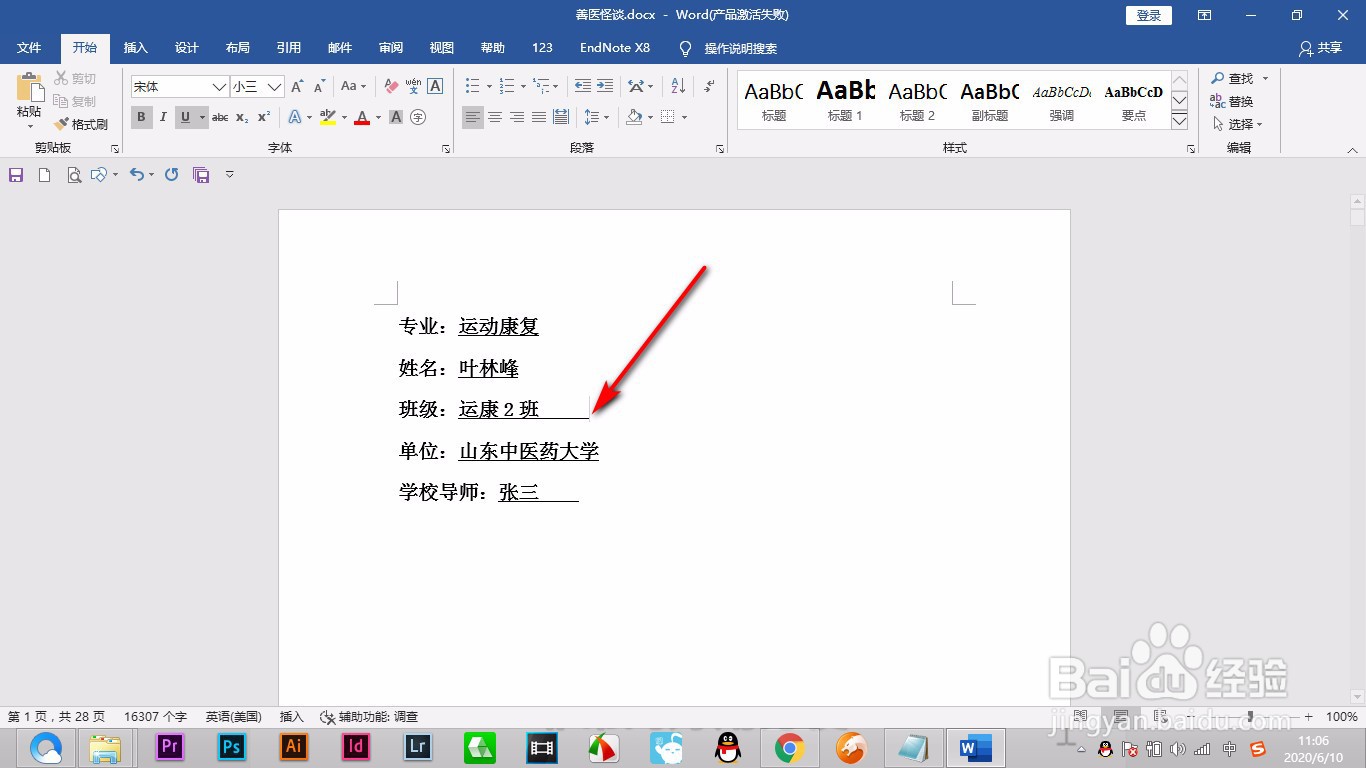
3、这个时候我们就插入表格,插入五行三列的表格,将内容输入到表格中。
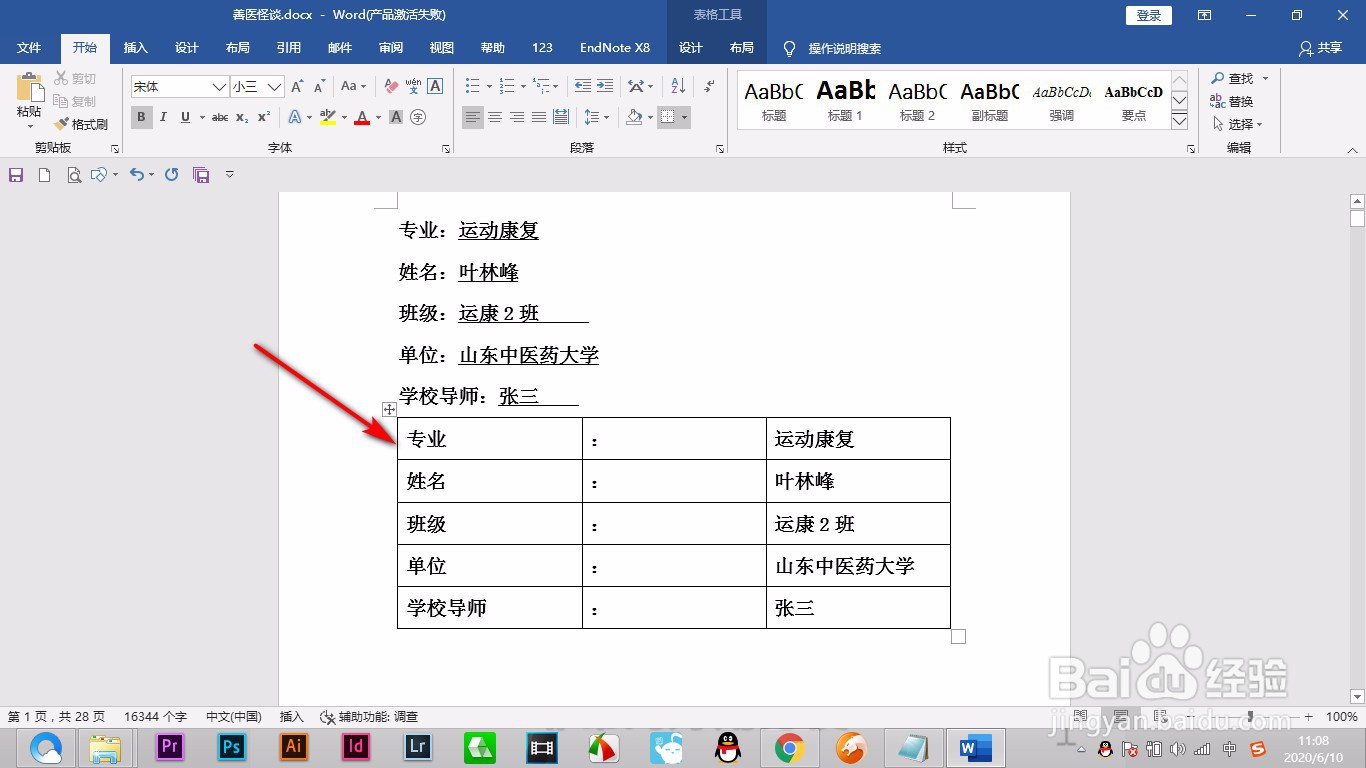
4、之后打开段落对话框。将对齐网格对勾去掉点击确定。
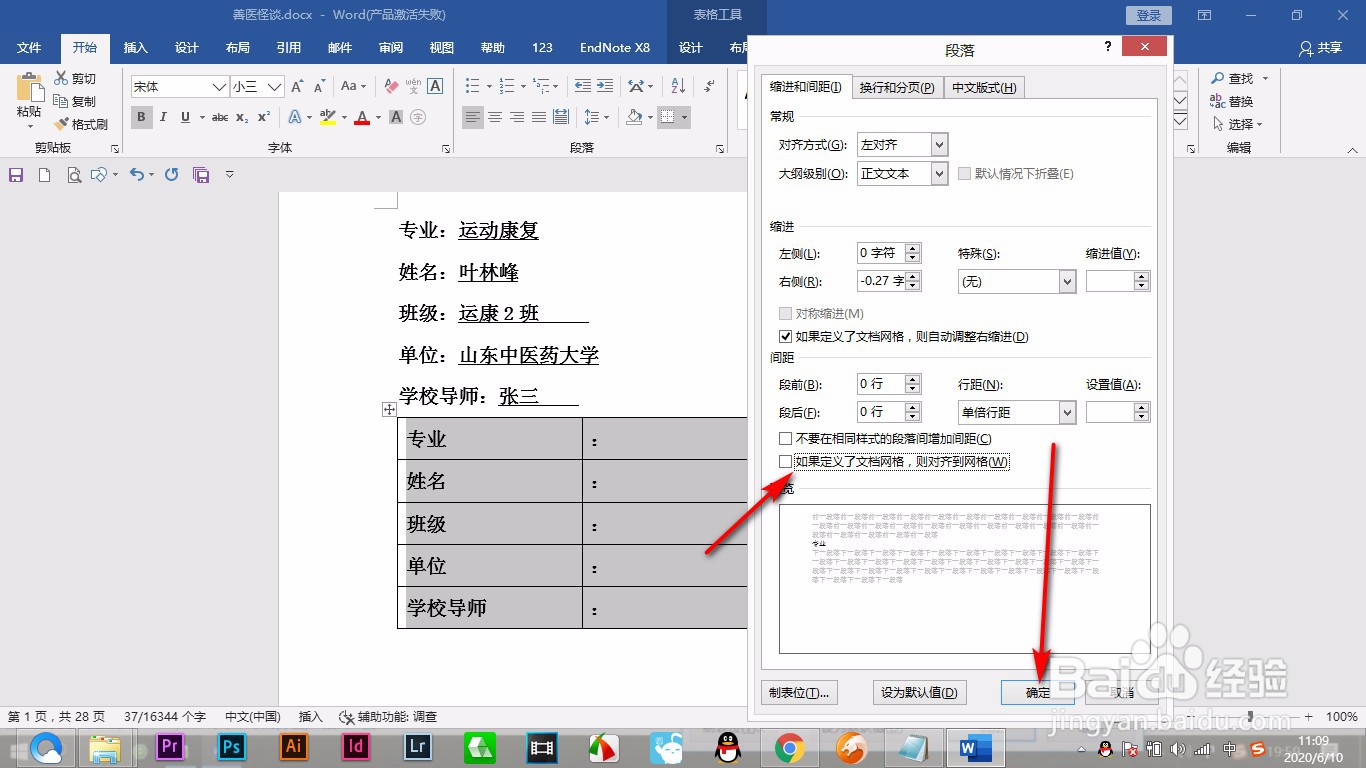
5、之后点击自动调整——按内容调整,单元格就会按照文字的内容进行调整大小。
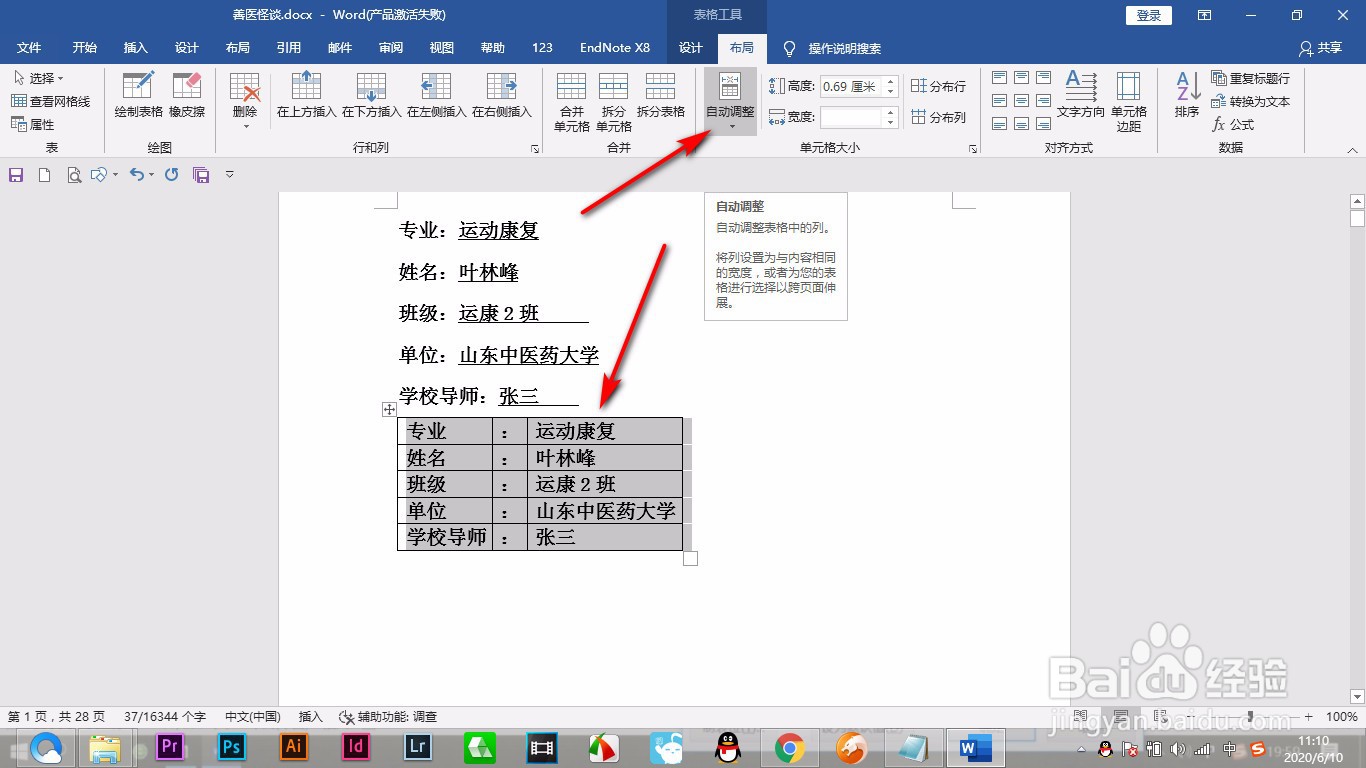
6、之后我们将这个高度调的高一点,拉大文字的间距。(未完待续...)